相思资源网 Design By www.200059.com
原图

最终效果

1、新建文档768x1024像素,背景白色,建新层,前景色#CFADC6用柔角画笔涂抹。
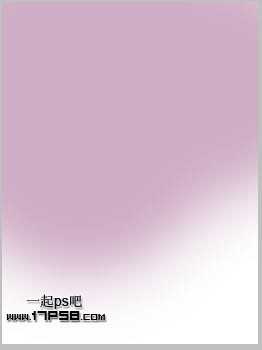
2、建新层,前景色#1F47A7柔角画笔涂抹。
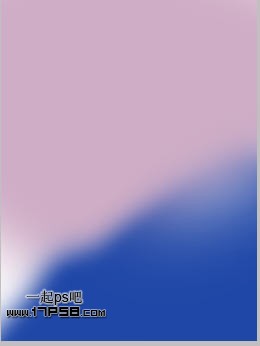
3、重复这个步骤,得到类似下图效果。
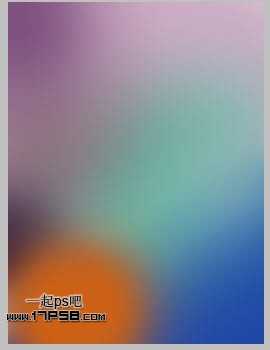
4、背景制作完毕,打开一幅美女图片。

5、用魔棒 钢笔或其它工具抠出美女,拖入文档中。

6、用加深工具加暗女孩衣服和四肢的左侧,就像灯光从右侧照射一样。

7、复制女孩层,底部建空白层与之合并,添加蒙版,用黑色杂点笔刷涂抹女孩身体右侧。

8、添加曲线调整层。

9、这时候我们发现图片整体很亮,用蒙版修饰一下。添加蒙版,用黑色柔角笔刷涂抹,之后图层>创建剪贴蒙版,得到类似下图的效果。

10、再次添加曲线调整层。

上一页12 下一页 阅读全文

最终效果

1、新建文档768x1024像素,背景白色,建新层,前景色#CFADC6用柔角画笔涂抹。
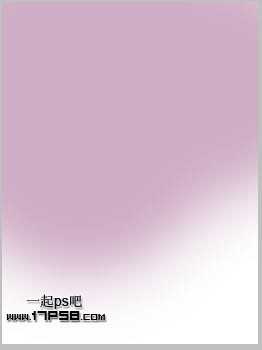
2、建新层,前景色#1F47A7柔角画笔涂抹。
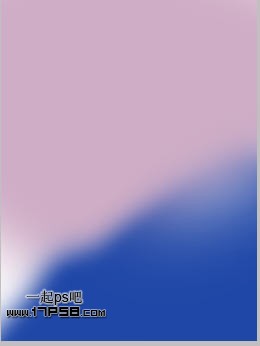
3、重复这个步骤,得到类似下图效果。
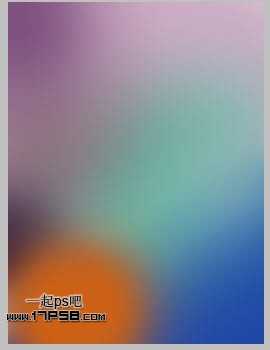
4、背景制作完毕,打开一幅美女图片。

5、用魔棒 钢笔或其它工具抠出美女,拖入文档中。

6、用加深工具加暗女孩衣服和四肢的左侧,就像灯光从右侧照射一样。

7、复制女孩层,底部建空白层与之合并,添加蒙版,用黑色杂点笔刷涂抹女孩身体右侧。

8、添加曲线调整层。

9、这时候我们发现图片整体很亮,用蒙版修饰一下。添加蒙版,用黑色柔角笔刷涂抹,之后图层>创建剪贴蒙版,得到类似下图的效果。

10、再次添加曲线调整层。

上一页12 下一页 阅读全文
标签:
潮流,艺术插画
相思资源网 Design By www.200059.com
广告合作:本站广告合作请联系QQ:858582 申请时备注:广告合作(否则不回)
免责声明:本站文章均来自网站采集或用户投稿,网站不提供任何软件下载或自行开发的软件! 如有用户或公司发现本站内容信息存在侵权行为,请邮件告知! 858582#qq.com
免责声明:本站文章均来自网站采集或用户投稿,网站不提供任何软件下载或自行开发的软件! 如有用户或公司发现本站内容信息存在侵权行为,请邮件告知! 858582#qq.com
相思资源网 Design By www.200059.com
暂无Photoshop将美女图片处理成唯美的潮流艺术插画的评论...
